您现在的位置是:网站首页> 编程资料编程资料
电脑任务栏消失(不见了)的原因及解决方法_故障排除_电脑基础_
![]() 2023-05-22
366人已围观
2023-05-22
366人已围观
简介 电脑任务栏消失(不见了)的原因及解决方法_故障排除_电脑基础_
小结:只要是任务栏不见了,一般情况下都是explorer.exe出问题了,死掉了,一般如下步骤操作即可,先结束explorer.exe进程(进任务管理器 进程 找到explorder.exe)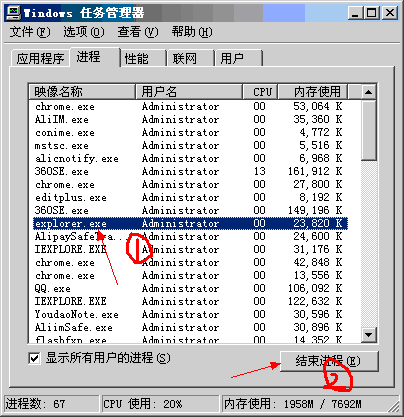
然后再运行explorder.exe进程即可(任务管理器 文件 -> 新建任务)。
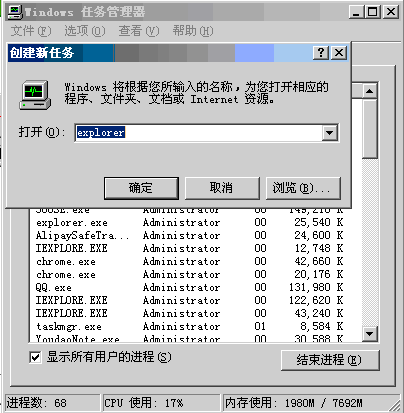
电脑任务栏消失是一个常见的现象,因为任务栏特别重要,任务栏消失以后,许多网民会不知所措。本文为大家详细讲解导致电脑任务栏消失的原因以及相应的解决办法。
任务栏消失原因一:用户操作失误引起
由操作失误引起的任务栏消失不见该怎么办?相应的解决方法:
1、按键盘上的F11键,看是否恢复显示任务栏
2、按windows键(Ctrl和Alt中间那个键)→显示【开始】菜单,在弹出的空白处单击鼠标右键,点击【属性】→在弹出的属性窗口中选择【任务栏】→把【自动隐藏任务栏】方框中的勾去掉,同时选择【锁定任务栏】。如下图:
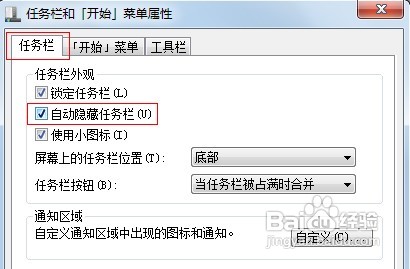
任务栏不见了原因二:系统没有正常加载成功
由系统没有正常加载成功引起的任务栏消失不见该怎么办?相应的解决方法:
按“Ctrl+Alt+Del”组合键打开任务管理器→在弹出的窗口中选择【文件】→选择【新建任务】,输入【explorer.exe】,按【确定】即可。
任务栏不见了原因三:电脑中毒
由电脑中毒引起的系统任务栏消失不见该怎么办?相应的解决方法:
安装或更新360安全卫士、金山毒霸等免费的杀毒软件。这些软件可以查杀木马,然后修复病毒木马对系统的破坏,从而让桌面任务栏重见天日。
相关内容
- 笔记本蓝牙怎么打开 笔记本如何打开蓝牙 在哪打开_故障排除_电脑基础_
- 光驱不读盘,电脑光驱不读盘的详细解决方法_故障排除_电脑基础_
- IT故障排查工作中的六条不变法则适用于大多数而非全部情况_故障排除_电脑基础_
- U盘插到电脑上不显示图标的解决方法(以金士顿8GU盘为例)_故障排除_电脑基础_
- 三星平板电脑连接充电器后仍未供电的解决方法_故障排除_电脑基础_
- 电脑声音不正常的各种故障排除方法大全_故障排除_电脑基础_
- 解决AGP显卡与AMD CPU冲突方法_故障排除_电脑基础_
- 电脑黑屏的原因及自救方法_故障排除_电脑基础_
- 更新完补丁不断提示是否重启电脑的解决方法_故障排除_电脑基础_
- 无法添加打印机报错后台程序服务没有运行的解决方法_故障排除_电脑基础_





